Es cierto que el concepto de «música en MP3» ha pasado un poco a segundo plano, ganando una gran popularidad las plataformas de reproducción de música en streaming como Spotify. Sin embargo, aún hay muchos usuarios que prefieren seguir escuchando su propia música en formato MP3 a través de sus propias listas de reproducción de manera que ni dependan de Internet ni tengan que pagar a cambio de no escuchar publicidad.
las listas de reproducción son la forma más cómoda de reproducir nuestra música, ya que en vez de tener que abrir todas las canciones manualmente en nuestras aplicaciones de música nos permiten que, cargando solo el archivo de la lista de reproducción abramos todas estas canciones directamente. Por desgracia, crear listas de reproducción no es una tarea ni cómoda ni sencilla, especialmente si tenemos una gran biblioteca de música en nuestro ordenador, y los principales administradores musicales para PC tampoco nos ponen esta tarea nada fácil, por contradictorio que parezca.
Por suerte, existen aplicaciones que sí han pensado en los usuarios que aún utilizan listas de reproducción de MP3 y nos permiten crearlas a partir de nuevas carpetas muy fácilmente. Una de estas aplicaciones es MediaMonkey.
Cómo crear listas de reproducción de nuestras carpetas de MP3 con MediaMonkey
Para poder utilizar esta aplicación, lo primero que debemos hacer es descargarla de forma gratuita desde su página web e instalarla en nuestro ordenador. Si queremos, además, podemos instalarla en formato portable para no dejar rastro en el sistema y poder llevarla siempre con nosotros en una memoria USB.
Una vez instalada la aplicación la ejecutamos y veremos la ventana principal de la aplicación. Aunque su apariencia no es una de las mejores que hayamos visto en aplicaciones de Windows, este administrador de música es totalmente personalizable mediante skins.
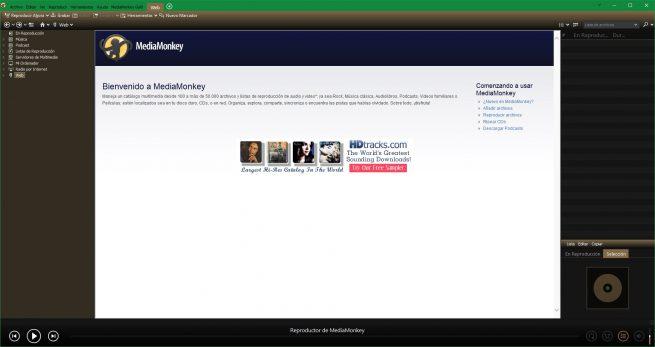
Una vez tengamos ya el programa abierto nos desplazamos hasta la carpeta de música en la que queremos crear la lista de reproducción y, una vez en ella, elegiremos la opción «Editar > Nueva AutoLista de reproducción» y veremos una ventana como la siguiente, donde tendremos que introducir los datos de la lista de reproducción.
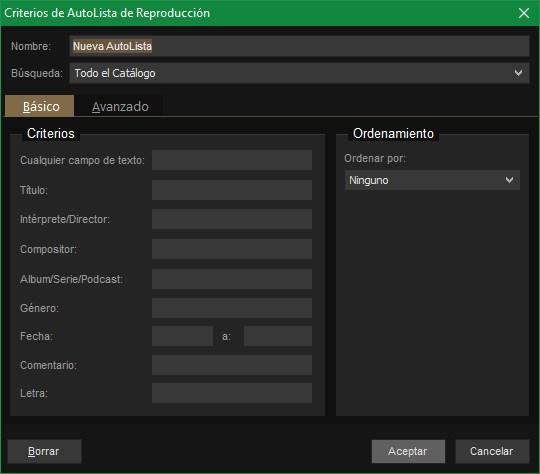
Una vez rellenados los datos, aceptamos los cambios y listo, el programa se encargará de crear la lista de reproducción. Además, cada vez que añadamos una canción MP3 a la carpeta, el programa se encargará de actualizar automáticamente la lista de reproducción para añadirla, o eliminarla.
La versión gratis de MediaMonkey nos permite crear AutoListas básicas, pero si pagamos por la versión Gold tendremos una herramienta mucho más inteligente y completa para dar forma a estas listas de reproducción. También hay otras alternativas, como iTunes, que funcionan de forma similar, pero si estamos buscando algo simple, sin duda debemos probar MediaMonkey.
Aunque en un principio estas listas quedarán guardadas dentro del programa, si queremos podemos exportarlas a formato M3U para poder utilizarlas con cualquier otro programa, eso sí, debemos tener en cuenta que, de esta manera, las listas ya no se actualizarán automáticamente más.
¿Aún utilizas listas de reproducción de MP3 o prefieres reproducir música en streaming desde Spotify o similares?

